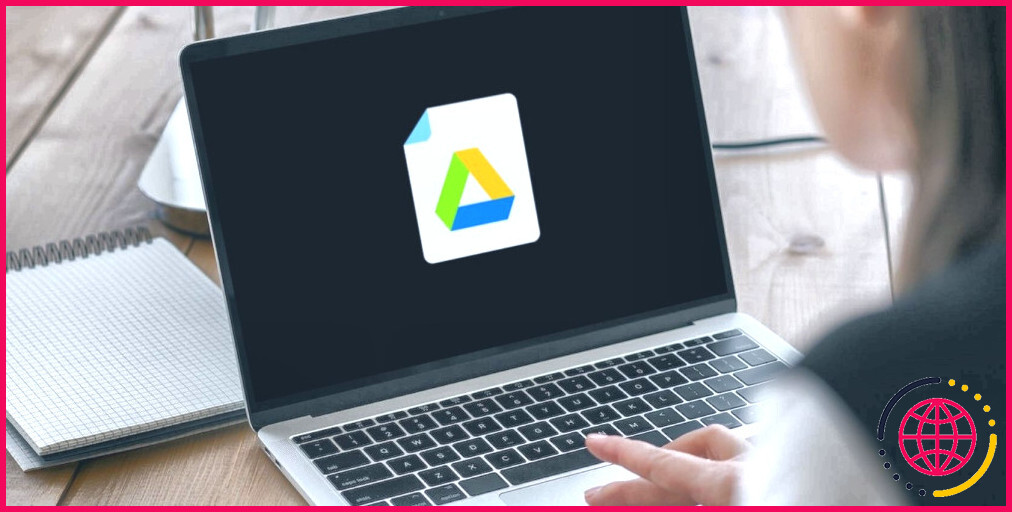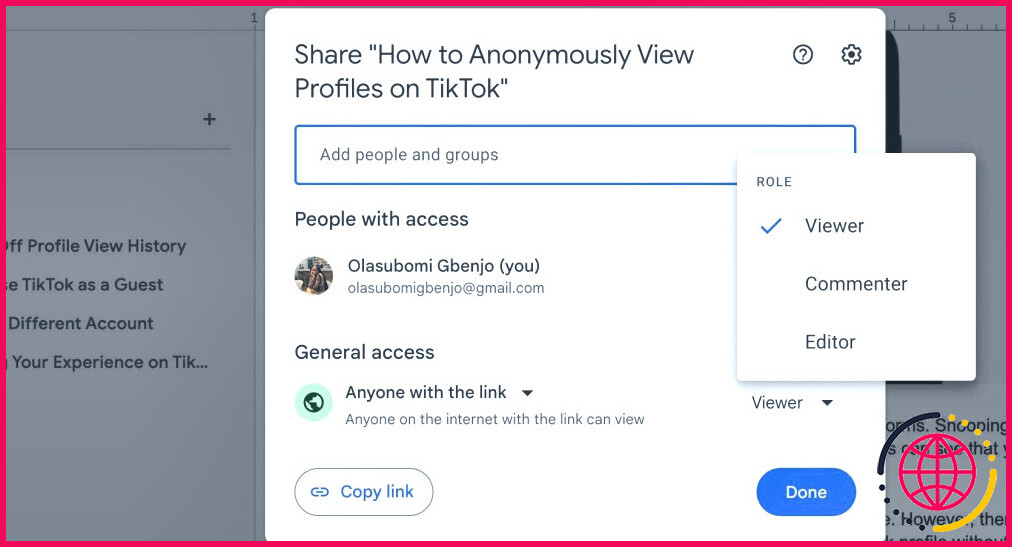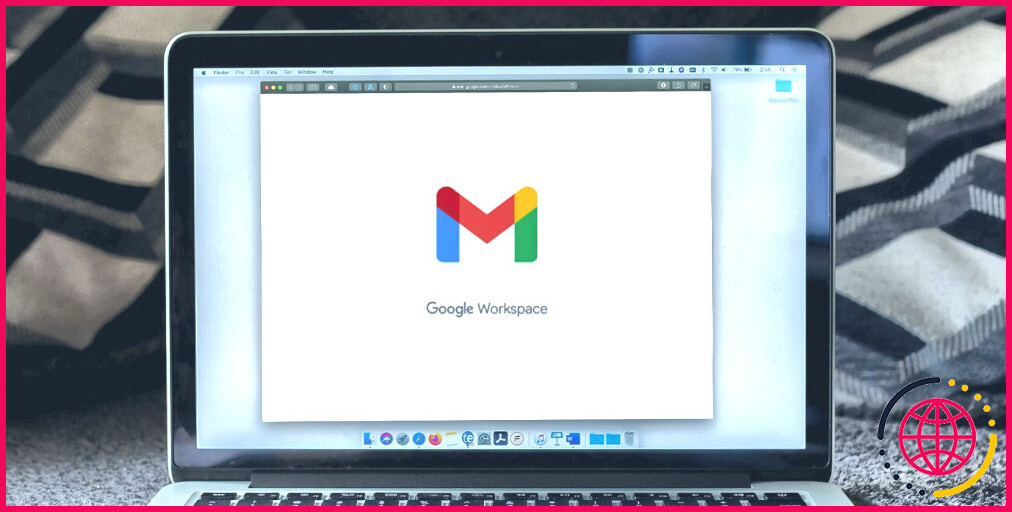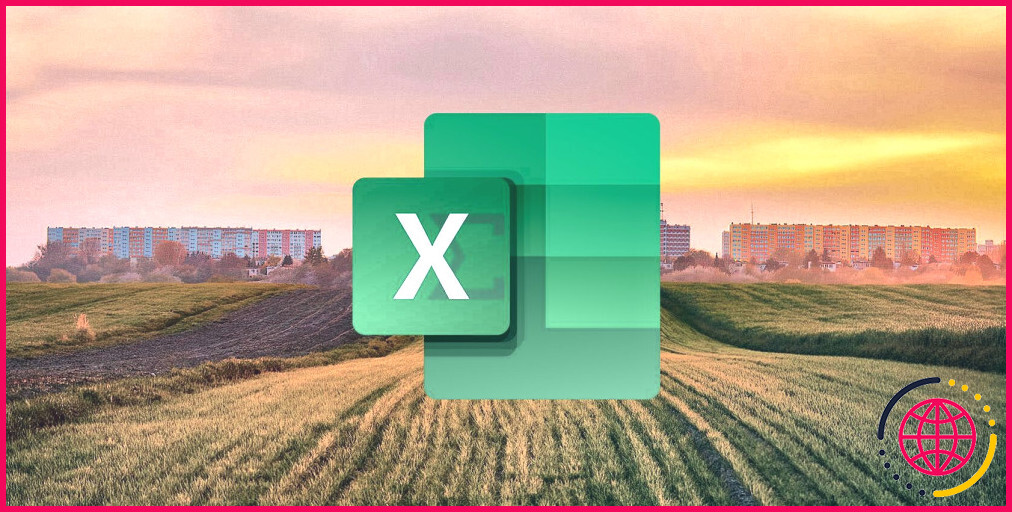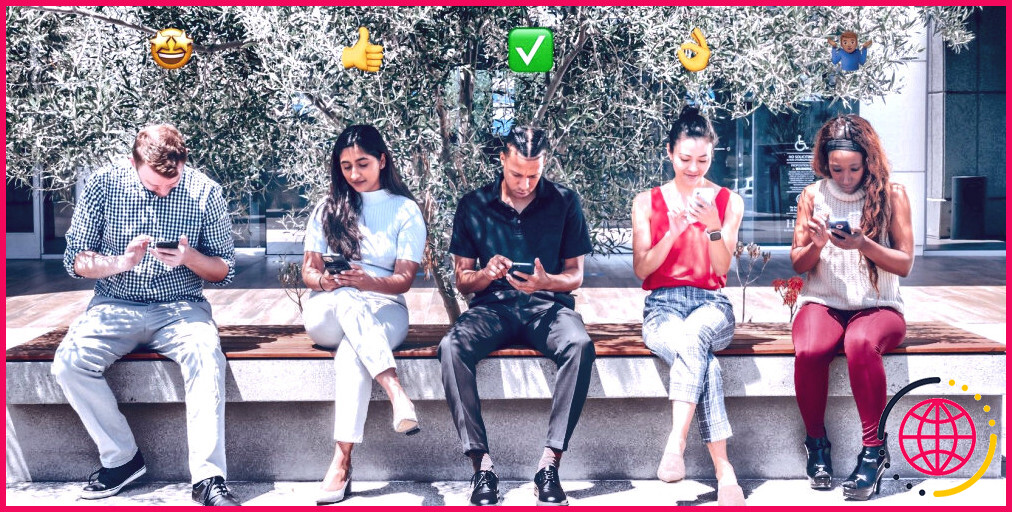Comment masquer l’historique des versions de Google Docs
Par défaut, Google Documents enregistre l’historique des versions au fur et à mesure que vous travaillez sur un document. Cela vous permet de suivre les modifications que vous avez apportées et de revenir à une version antérieure du document si nécessaire.
Lorsque vous partagez un document Google, d’autres personnes peuvent consulter l’historique des versions, ce qui peut révéler des modifications que vous préféreriez garder confidentielles. Nous vous indiquons comment résoudre ce problème.
Comment masquer l’historique des versions de Google Docs sur votre téléphone ?
Il existe deux façons de masquer l’historique des versions de Google Documents, selon que les personnes qui accèdent à votre document sont des spectateurs ou des éditeurs.
La première méthode consiste à attribuer des autorisations de « spectateur ». En faisant des personnes des spectateurs de votre document Google Docs, vous pouvez masquer l’historique des versions. Toutefois, cette méthode n’est efficace que si ces personnes ne collaborent pas au document. Pour ce faire, procédez comme suit :
- Ouvrez un document dans l’application Google Documents.
- Appuyez sur l’icône trois points en haut à droite.
- Sélectionnez les Partager & exporter option.
- Tapez Gérer les personnes et les liens sur Android. Si vous êtes sur un iPhone, appuyez sur Gérer l’accès.
- Sous Accès général tapez sur Toute personne ayant le lien puis tapez sur Éditeur en dessous et sélectionnez Visionneuse. Si Visionneuse est déjà sélectionné, laissez-le tel quel.
Et voilà. Cela devrait empêcher les personnes qui consultent votre document de le modifier ou de consulter l’historique des versions.
La deuxième solution consiste à faire une copie de votre document. Si vous avez l’intention de collaborer sur un document Google et que vous souhaitez masquer les modifications, envisagez plutôt de partager une copie. Voici comment procéder sur un appareil mobile :
- Appuyez sur les trois points situés en haut à droite de votre document.
- Sélectionnez Partager et exporter.
- Tapez sur Faites une copie. La copie est créée instantanément sur un iPhone, mais sur Android, vous devrez d’abord nommer la copie.
Après avoir fait une copie, vous pouvez la partager avec des collaborateurs, sachant qu’ils ne verront pas l’historique des versions de votre document. Vous pouvez supprimer le document original ou le conserver comme référence.
Comment masquer l’historique des versions de Google Documents sur un Mac ou un PC ?
La procédure de masquage de l’historique des versions de Google Documents est la même pour les Mac, les PC et les appareils mobiles. Vous pouvez soit définir le niveau d’accès des personnes à visualiser, soit créer une copie de votre document. Voici comment procéder sur Mac et PC.
Permettre à des personnes d’accéder à vos documents Google Docs en tant que spectateurs
Les étapes suivantes vous permettront de masquer l’historique des versions de Google Documents sur un Mac ou un PC :
- Ouvrez votre document dans Google Docs.
- Cliquez sur Partager en haut à droite de votre document.
- Sous Accès général > cliquer Editeur > sélectionnez Observateur.
Si vous avez partagé votre document avec des personnes spécifiques, vous pouvez les restreindre individuellement.
Faire une copie de vos documents Google
Pour faire une copie de vos documents Google sur un Mac ou un PC :
- Ouvrez votre document dans Google Documents.
- Cliquez sur Fichier dans le menu Google Docs.
- Sélectionnez Faire une copie.
- Donnez un nom à votre copie. Vous pouvez également la partager avec les mêmes personnes et copier les commentaires et suggestions.
Et voilà, c’est fait. Vous avez réussi à cacher les modifications de votre document aux collaborateurs. Si vous savez comment masquer l’historique des versions de votre document, vous êtes sur la bonne voie pour utiliser Google Docs comme un pro.
Masquer l’historique des versions de Google Documents à d’autres personnes
Vous pouvez empêcher les gens de voir ce que vous modifiez dans votre document Google de plusieurs façons, pour que vous n’ayez pas à vous inquiéter.
Si vous partagez un document avec des personnes qui ne sont pas des collaborateurs, faites d’elles des spectateurs pour les empêcher d’accéder à l’historique des versions. Si vous partagez un document avec des collaborateurs, vous pouvez effectuer vos modifications, puis partager une copie. Grâce à ces méthodes, l’historique des versions est à l’abri du regard des autres.